https://www.cnblogs.com/lunarorbitx/p/5287309.html
现在的PM和UI总以看app的眼光看html5, html页面要做的专业美观,而且必须很精细.
去年的时候UI就告诉我h5上的边框线太粗,把整站都给拉low了. 当时工期紧就没太在意1px粗细, 好在那个版本没上线就迭代掉了,后面的版本针对这个问题做了些尝试, 这里总结下1px细线的处理方法
移动端1px变粗的原因
为什么移动端css里面写了1px, 实际看起来比1px粗. 其实原因很好理解:这2个’px’的含义是不一样的. 移动端html的header总会有一句
<meta name="viewport" content="width=device-width, initial-scale=1.0, maximum-scale=1.0, user-scalable=no">
这句话定义了本页面的viewport的宽度为设备宽度,初始缩放值和最大缩放值都为1,并禁止了用户缩放. viewport通俗的讲是浏览器上可用来显示页面的区域, 这个区域是可能比屏幕大的.
根据这篇文章http://www.cnblogs.com/2050/p/3877280.html的分析, 手机存在一个能完美适配的理想viewport, 分辨率相差很大的手机的理想viewport的宽度可能是一样的, 这样做的目的是为了保证同样的css在不同屏幕下的显示效果是一致的, 上面的meta实际上是设置了ideal viewport的宽度.
以实际举例: iphone3和iphone4的屏幕宽度分别是320px,640px, 但是它们的ideal viewport的宽度都是320px, 设置了设备宽度后, 320px宽的元素都能100%的填充满屏幕宽. 不同手机的ideal viewport宽度是不一样的, 常见的有320px, 360px, 384px. iphone系列的这个值在6之前都是320px, 控制viewport的好处就在于一套css可以适配多个机型.
看懂的人应该已经明白 1px变粗的原因了, viewport的设置和屏幕物理分辨率是按比例而不是相同的. 移动端window对象有个devicePixelRatio属性, 它表示设备物理像素和css像素的比例, 在retina屏的iphone手机上, 这个值为2或3, css里写的1px长度映射到物理像素上就有2px或3px那么长.
1px解决方案
1.用小数来写px值
IOS8下已经支持带小数的px值, media query对应devicePixelRatio有个查询值-webkit-min-device-pixel-ratio, css可以写成这样
.border { border: 1px solid #999 }
@media screen and (-webkit-min-device-pixel-ratio: 2) {
.border { border: 0.5px solid #999 }
}
@media screen and (-webkit-min-device-pixel-ratio: 3) {
.border { border: 0.333333px solid #999 }
}
如果使用less/sass的话只是加了1句mixin
缺点: 安卓与低版本IOS不适用, 这个或许是未来的标准写法, 现在不做指望
2.border-image
这样的1张6X6的图片, 9宫格等分填充border-image, 这样元素的4个边框宽度都只有1px
@media screen and (-webkit-min-device-pixel-ratio: 2){
.border{
border: 1px solid transparent;
border-image: url(border.gif) 2 repeat;
}
}
图片可以用gif, png, base64多种格式, 以上是上下左右四条边框的写法, 需要单一边框只要定义单一边框的border, 代码比较直观.
border-image兼容性:
缺点: 对于圆角样式, 将图片放大修改成圆角也能满足需求, 但这样无形中增加了border的宽度
存在多种边框颜色或者更改的时候麻烦
3. background渐变
背景渐变, 渐变在透明色和边框色中间分割, frozenUI用的就是这种方法, 借用它的上边框写法:
@media screen and (-webkit-min-device-pixel-ratio: 2){
.ui-border-t {
background-position: left top;
background-image: -webkit-gradient(linear,left bottom,left top,color-stop(0.5,transparent),color-stop(0.5,#e0e0e0),to(#e0e0e0));
}
}
这样更改颜色比border-image方便, 兼容性
缺点: 代码量大, 而且需要针对不同边框结构, frozenUI就定义9种基本样式
而且这只是背景, 这样做出来的边框实际是在原本的border空间内部的, 如果元素背景色有变化的样式, 边框线也会消失.
最后不能适应圆角样式
4. :before, :after与transform
之前说的frozenUI的圆角边框就是采用这种方式, 构建1个伪元素, 将它的长宽放大到2倍, 边框宽度设置为1px, 再以transform缩放到50%.
.radius-border{
position: relative;
}
@media screen and (-webkit-min-device-pixel-ratio: 2){
.radius-border:before{
content: "";
pointer-events: none; /* 防止点击触发 */
box-sizing: border-box;
position: absolute;
200%;
height: 200%;
left: 0;
top: 0;
border-radius: 8px;
border:1px solid #999;
-webkit-transform(scale(0.5));
-webkit-transform-origin: 0 0;
transform(scale(0.5));
transform-origin: 0 0;
}
}
需要注意<input type="button">是没有:before, :after伪元素的
优点: 其实不止是圆角, 其他的边框也可以这样做出来
缺点: 代码量也很大, 占据了伪元素, 容易引起冲突
5. flexible.js
这是淘宝移动端采取的方案, github的地址:https://github.com/amfe/lib-flexible. 前面已经说过1px变粗的原因就在于一刀切的设置viewport宽度, 如果能把viewport宽度设置为实际的设备物理宽度, css里的1px不就等于实际1px长了么. flexible.js就是这样干的.
<meta name=”viewport”>里面的scale值指的是对ideal viewport的缩放, flexible.js检测到IOS机型, 会算出scale = 1/devicePixelRatio, 然后设置viewport
metaEl = doc.createElement('meta');
metaEl.setAttribute('name', 'viewport');
metaEl.setAttribute('content', 'initial-scale=' + scale + ', maximum-scale=' + scale + ', minimum-scale=' + scale + ', user-scalable=no');
devicePixelRatio=2时输出meta如下, 这样viewport与ideal viewport的比是0.5, 也就与设备物理像素一致
<meta name="viewport" content="initial-scale=0.5, maximum-scale=0.5, minimum-scale=0.5, user-scalable=no">
另外html元素上的font-size会被设置为屏幕宽的1/10, 这样css可以以rem为基础长度单位进行改写, 比如rem是28px, 原先的7px就是0.25rem. border的宽度能直接写1px.
function refreshRem() {
var width = docEl.getBoundingClientRect().width;
if (width / dpr > 540) { //大于540px可以不认为是手机屏
width = 540 * dpr;
}
var rem = width / 10;
docEl.style.fontSize = rem + 'px';
flexible.rem = win.rem = rem;
}
px和rem相互转换的计算方法会暴露在window.lib.flexible中. 这样可以为less/sass编写宏方法. 具体的css改写方法参照大漠的文章http://www.w3cplus.com/mobile/lib-flexible-for-html5-layout.html
项目中特别指出了为了防止字体模糊, 出现奇数字号的字体, 字体的实际单位还是要以px为单位.
缺点: 不适用安卓, flexible内部做了检测 非iOS机型还是采用传统的scale=1.0, 原因在于安卓手机不一定有devicePixelRatio属性, 就算有也不一定能响应scale小于1的viewport缩放设置, 例如我的手机设置了scale=0.33333333, 显示的结果也与scale=1无异.
综合使用
对于IOS, flexible.js处理的已经很好了, 对于Android,方法2,3,4结合起来大体可以满足要求. flexible.js虽然不适用于安卓, 但它里面的这一段代码可以用来做对安卓机的部署.
if (!dpr && !scale) {
var isAndroid = win.navigator.appVersion.match(/android/gi);
var isIPhone = win.navigator.appVersion.match(/iphone/gi);
var devicePixelRatio = win.devicePixelRatio;
if (isIPhone) {
// iOS下,对于2和3的屏,用2倍的方案,其余的用1倍方案
if (devicePixelRatio >= 3 && (!dpr || dpr >= 3)) {
dpr = 3;
} else if (devicePixelRatio >= 2 && (!dpr || dpr >= 2)){
dpr = 2;
} else {
dpr = 1;
}
} else {
// 其他设备下,仍旧使用1倍的方案
dpr = 1;
}
scale = 1 / dpr;
}
这里对安卓做检测, 如果是安卓, js动态加载css.
var link = document.createElement('link');
link.setAttribute("rel","stylesheet");
link.setAttribute("type","text/css");
link.setAttribute("href",".......Android.css");
document.querySelector('head').appendChild(link);
- <span style="font-size:18px;"><html>
- <head>
- <title>1px question</title>
- <meta http-equiv="Content-Type" content="text/html;charset=UTF-8">
- <meta name="viewport" id="WebViewport" content="initial-scale=1, maximum-scale=1, minimum-scale=1, user-scalable=no">
- <style>
- html {
- font-size: 1px;
- }
- * {
- padding: 0;
- margin: 0;
- }
- .bds_b {
- border-bottom: 1px solid #ccc;
- }
- .a,
- .b {
- margin-top: 1rem;
- padding: 1rem;
- font-size: 1.4rem;
- }
- .a {
- 30rem;
- }
- .b {
- background: #f5f5f5;
- 20rem;
- }
- </style>
- <script>
- var viewport = document.querySelector("meta[name=viewport]");
- //下面是根据设备像素设置viewport
- if (window.devicePixelRatio == 1) {
- viewport.setAttribute('content', 'width=device-width,initial-scale=1, maximum-scale=1, minimum-scale=1, user-scalable=no');
- }
- if (window.devicePixelRatio == 2) {
- viewport.setAttribute('content', 'width=device-width,initial-scale=0.5, maximum-scale=0.5, minimum-scale=0.5, user-scalable=no');
- }
- if (window.devicePixelRatio == 3) {
- viewport.setAttribute('content', 'width=device-width,initial-scale=0.3333333333333333, maximum-scale=0.3333333333333333, minimum-scale=0.3333333333333333, user-scalable=no');
- }
- var docEl = document.documentElement;
- var fontsize = 10 * (docEl.clientWidth / 320) + 'px';
- docEl.style.fontSize = fontsize;
- </script>
- </head>
- <body>
- <div class="bds_b a">下面的底边宽度是虚拟1像素的</div>
- <div class="b">上面的边框宽度是虚拟1像素的</div>
- </body>
- </html></span>

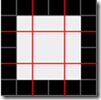
![border-images-brower_thumb[1] border-images-brower_thumb[1]](https://images2015.cnblogs.com/blog/866189/201603/866189-20160317143339959-1764497027.png)
![gradient-browser_thumb[1] gradient-browser_thumb[1]](https://images2015.cnblogs.com/blog/866189/201603/866189-20160317143340818-770376396.png)